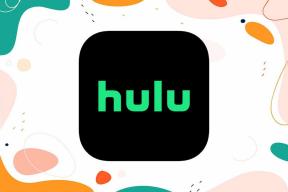Videoviestien lähettäminen Telegramissa matkapuhelimella ja työpöydällä
Sekalaista / / October 11, 2023
Telegram on tehnyt itselleen mainetta viestisovellusten maailmassa. Ja käyttöönoton kanssa Telegram Premium, sovellukseen on lisätty monia mielenkiintoisia ominaisuuksia. Tämä tehdään ollakseen askeleen edellä kilpailevia sovelluksia, kuten WhatsApp ja iMessage.

Tämän hengen mukaisesti Telegramissa on hieno ominaisuus nimeltä Videoviestit mobiili- ja työpöytäkäyttäjille. Tässä viestissä näytämme sinulle, kuinka voit lähettää videoviestin yhteyshenkilöllesi Telegramissa mobiilissa ja työpöydällä.
Telegram-videoviestien tallentaminen ja lähettäminen iPhonessa ja Androidissa
Telegramin videoviesti on vaihtoehto ääniviestin lähettämiselle yhteyshenkilöllesi. Se auttaa sinua ilmaisemaan itseäsi paremmin chateissasi. Huomaa kuitenkin, että Telegramin videoviestin kesto on vain 60 sekuntia. Jos haluat käyttää tätä ominaisuutta iPhonessa tai Android-puhelimessa, varmista, että käytät sovelluksen uusinta versiota.
Vaihe 1: Avaa Telegram iPhonessa tai Android-puhelimessa.

Vaihe 2: Avaa chat sen henkilön kanssa, jolle haluat lähettää videoviestin.
Vaihe 3: Napauta mikrofonikuvaketta chatin oikeassa alakulmassa.

Huomaat, että mikrofonikuvake muuttuu kamerakuvakkeeksi.
Vaihe 4: Avaa videoviestin tallennusikkuna painamalla kamerakuvaketta pitkään.

Vaihe 5: Aloita videoviestisi tallennus.

Vaihe 6: Vapauta kamerakuvake lähettääksesi videoviestisi.

Kun olet tallentanut videoviestin, huomaat pyöreän videokuvakkeen Telegram-keskustelussa videoviestiä varten.
Yhteyshenkilösi voi tarkistaa videoviestisi napauttamalla pyöreää kuvaketta. Oletuksena se mykistetään chatissa.
Muokkaa videoviestejä Telegramissa iPhonessa ja Androidissa
Näin voit muokata videoviestiäsi ennen sen lähettämistä Telegram-yhteyshenkilöllesi. Nämä vaiheet koskevat iPhone- ja Android-puhelimia.
Vaihe 1: Avaa Telegram iPhonessa tai Android-puhelimessa.

Vaihe 2: Avaa chat sen henkilön kanssa, jolle haluat lähettää videoviestin.
Vaihe 3: Napauta mikrofonikuvaketta chatin oikeassa alakulmassa.

Vaihe 4: Avaa videoviestin tallennusikkuna painamalla kamerakuvaketta pitkään.

Vaihe 5: Valitse sen yläpuolelta Unlock-kuvake vetämällä tallennusnuolikuvaketta.

Seuraavaksi videoviestisi tallennusikkuna on lukittu.
Vaihe 6: Lopeta viestin tallentaminen napauttamalla Tauko-kuvaketta oikeassa alakulmassa.

Vaihe 7: Käytä alareunassa olevaa muokkausliukusäädintä muokataksesi tallennetun videoviestin pituutta.

Voit myös poistaa tallennetun viestin napauttamalla vasemmassa alakulmassa olevaa Poista-kuvaketta.

Vaihe 8: Kun olet muokannut tallennettua videoviestiä, napauta Lähetä-kuvaketta oikeassa alakulmassa.

Jos painat pitkään Lähetä-kuvaketta, saat myös mahdollisuuden ajoittaa videoviestisi.

Telegram-videoviestien tallentaminen ja lähettäminen Macissa ja Windows PC: ssä
Mobiililaitteen tapaan voit tallentaa ja lähettää videoviestin Telegram-sovelluksella Macissa tai Windows PC: ssä. Varmista, että olet päivittänyt sovelluksen uusimpaan versioon tietokoneellasi.
Vaihe 1: Avaa Telegram-sovellus Mac- tai Windows-tietokoneellasi.
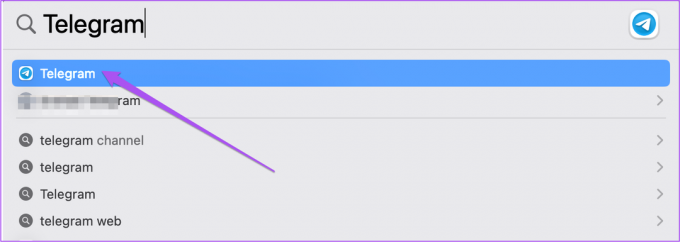
Vaihe 2: Avaa chat sen henkilön kanssa, jolle haluat lähettää videoviestin.
Vaihe 3: Napsauta mikrofonikuvaketta chatin oikeassa alakulmassa.
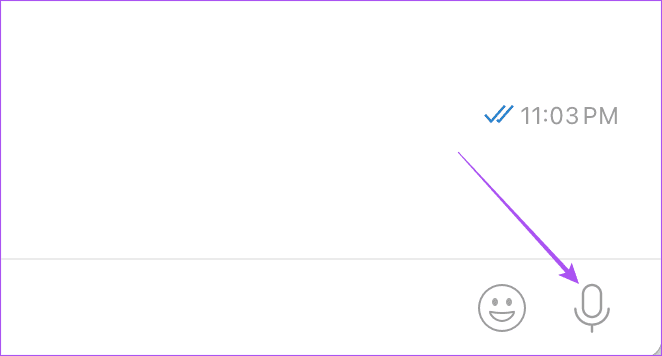
Vaihe 4: Napsauta kamerakuvaketta pitkään avataksesi videoviestin tallennusikkunan.

Huomaat, että näytölle tulee pyöreä etsin.
Vaihe 5: Vapauta hiiren napsautus lähettääksesi videoviestisi.

Aivan kuten matkapuhelimellasi, videoviestin kesto on rajoitettu 60 sekuntiin työpöydälläsi.
Videoviesti ei toimi Telegramissa
Jos et voi lähettää videoviestiä yhteyshenkilöllesi Telegramissa, tässä on joitain perusvianetsintämenetelmiä ongelman ratkaisemiseksi.
1. Tarkista kameran käyttöoikeudet
Sinun on tarkistettava, voiko Telegram-sovellus käyttää kameraa iPhonessa tai Android-puhelimessa.
Androidilla
Vaihe 1: Paina Telegram-sovelluksen kuvaketta pitkään ja valitse Sovellustiedot.

Vaihe 2: Napauta Käyttöoikeudet.

Vaihe 3: Valitse Kamera ja tarkista, saako sovellus käyttää sitä.


iPhonessa
Vaihe 1: Avaa Asetukset-sovellus iPhonessa.

Vaihe 2: Vieritä alas ja valitse Telegram.
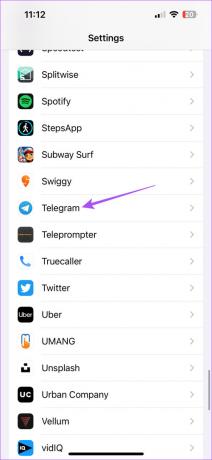
Vaihe 3: Ota käyttö käyttöön napauttamalla Kamera-vaihtoehdon vieressä olevaa kytkintä.

2. Pakota lopettamaan ja käynnistämään Telegram uudelleen
Androidilla
Vaihe 1: Paina Telegram-sovelluksen kuvaketta pitkään ja valitse Sovellustiedot.

Vaihe 2: Napauta Pakota pysäytys ja vahvista valitsemalla OK.


Vaihe 3: Sulje App Info ja käynnistä Telegram uudelleen tarkistaaksesi, onko ongelma ratkaistu.

iPhonessa
Vaihe 1: Avaa taustasovellusikkunat painamalla aloitusnäytössä pitkään.
Vaihe 2: Pyyhkäise oikealle etsiäksesi Telegramin ja pyyhkäise sitten ylös poistaaksesi sen.

Vaihe 3: Avaa Telegram uudelleen tarkistaaksesi, onko ongelma ratkaistu.

Lähetä videoviestejä Telegramissa
Parempi tapa vain tallentaa viestisi nopeasti ja lähettää se sen sijaan, että kirjoittaisit koko jutun. Voit myös lähettää videoviestin, jos Telegram-ääniviestit eivät toimi matkapuhelimellasi.
Päivitetty viimeksi 25. elokuuta 2023
Yllä oleva artikkeli saattaa sisältää kumppanilinkkejä, jotka auttavat tukemaan Guiding Techiä. Se ei kuitenkaan vaikuta toimitukselliseen eheyteemme. Sisältö pysyy puolueettomana ja autenttisena.